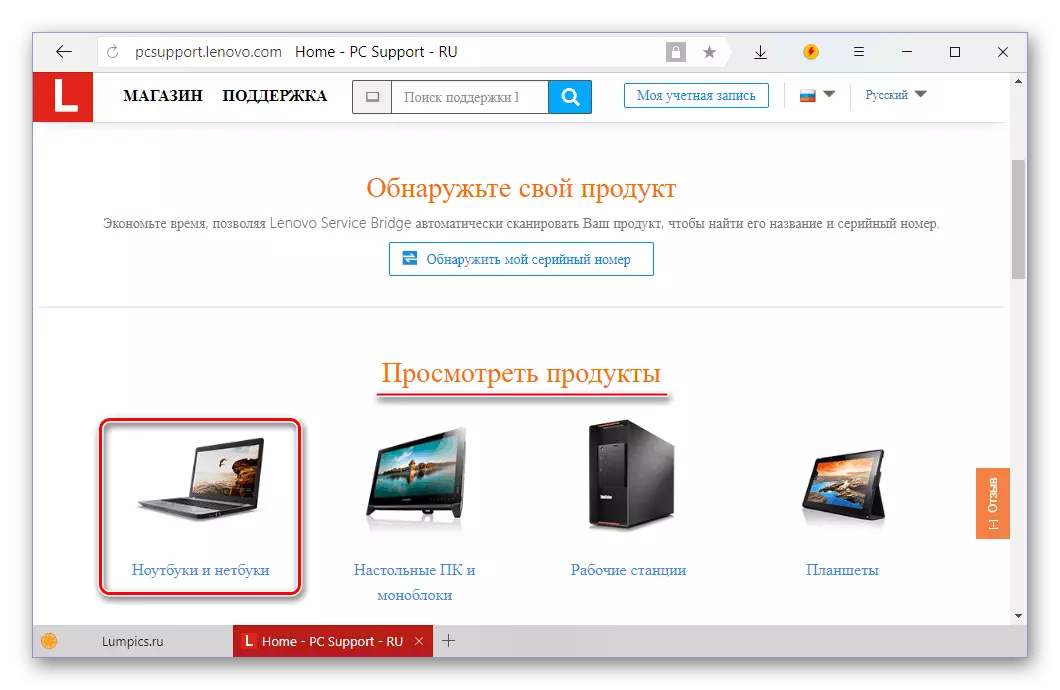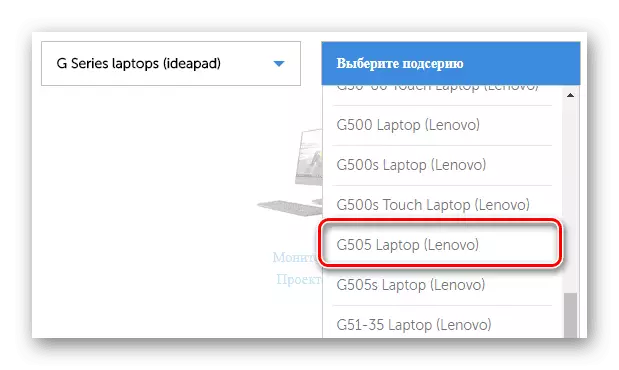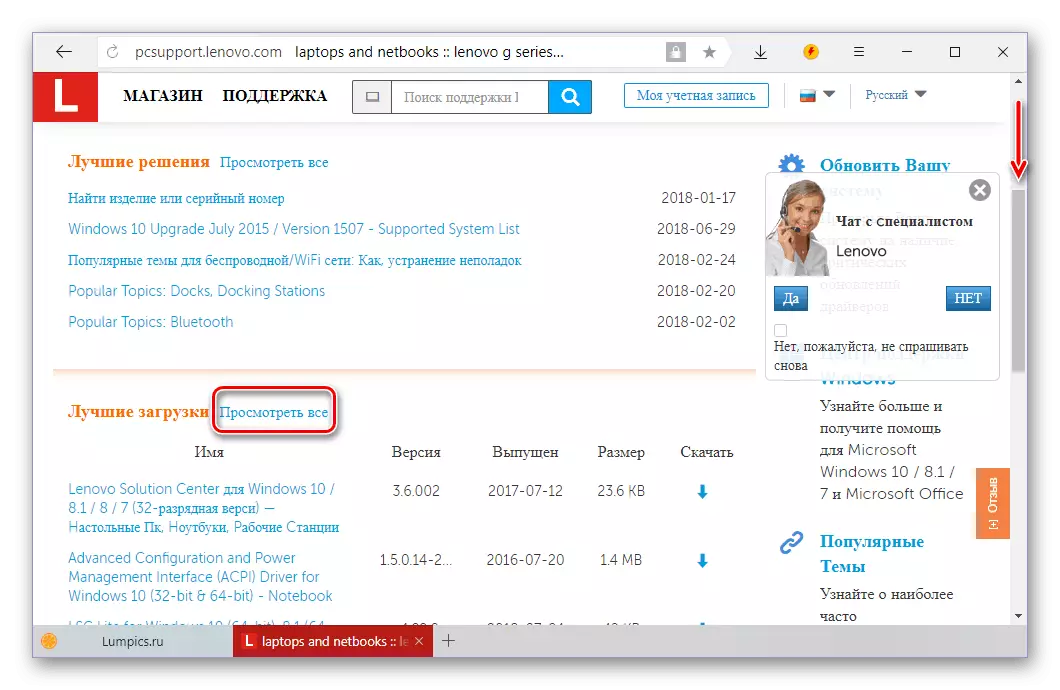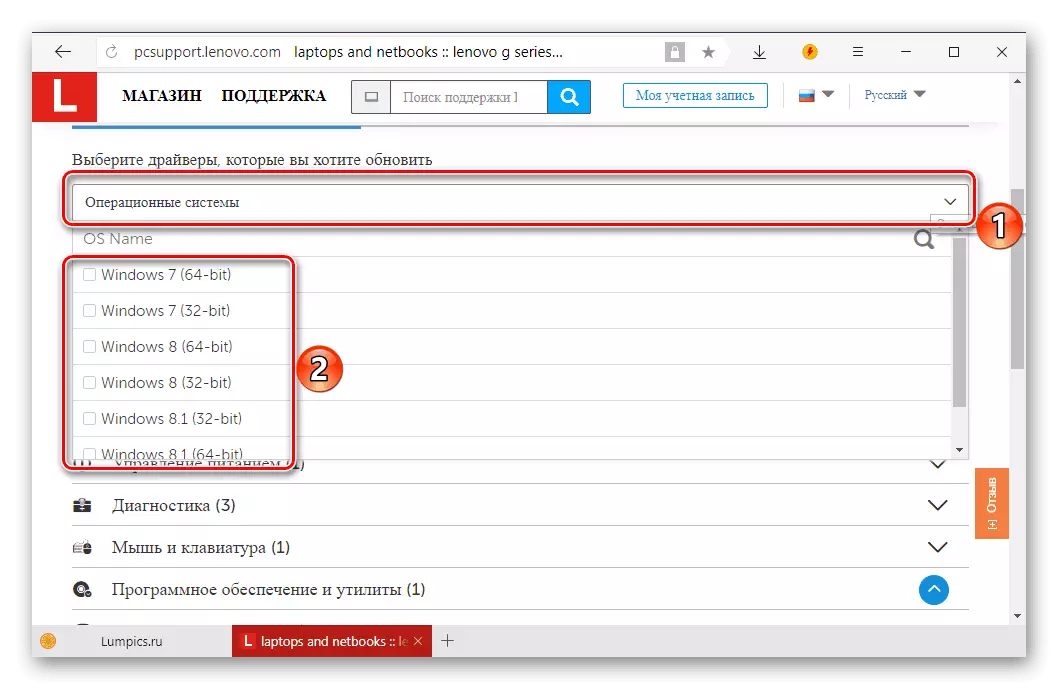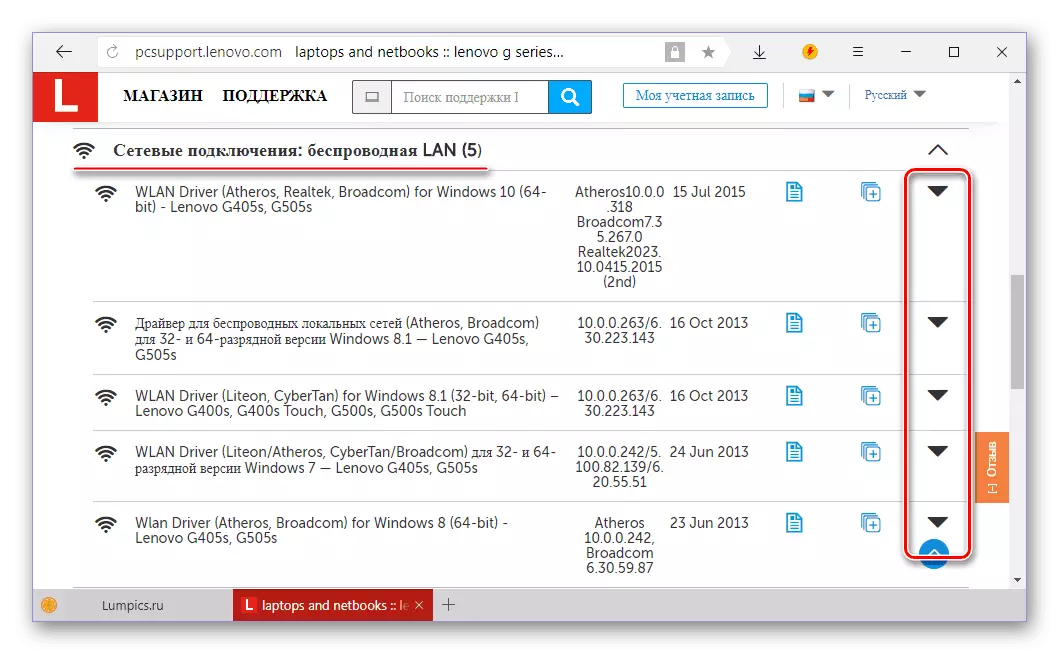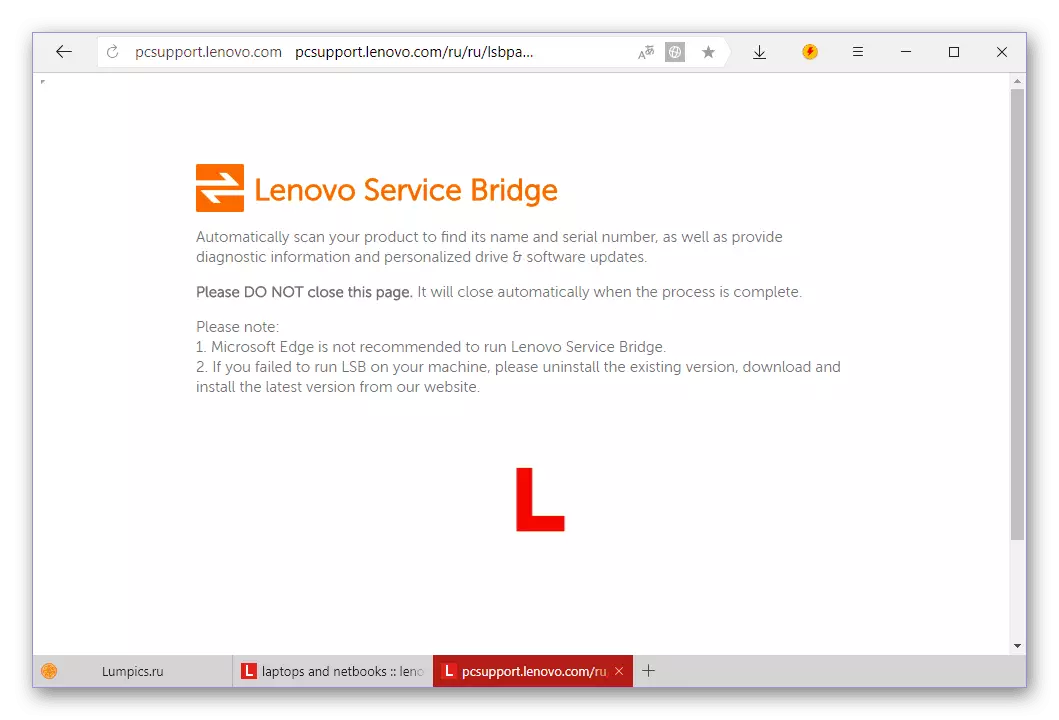Éilíonn Lenovo G505anna, cosúil le haon ríomhaire glúine, go n-oibríonn gnáthoibríocht na dtiománaithe atá suiteáilte sa chóras oibriúcháin. San Airteagal seo inseoidh muid faoi conas is féidir iad a íoslódáil.
Íoslódáil tiománaithe do Lenovo G505S
Tá cúig bhealach ar a laghad ann chun tiománaithe a chuardach don ríomhaire glúine seo. Is é an chéad dá, faoi a n-inseoimid, infheidhme maidir le ríomhairí glúine eile Lenovo, an chuid eile agus tá siad ar chor ar bith uilíoch, is é sin, tá sé oiriúnach d'aon fheistí. Mar sin, lean ar aghaidh.Modh 1: Leathanach Tacaíochta Lenovo
Is é suíomh gréasáin oifigiúil an déantóra an chéad cheann agus is minic an t-aon áit inar chóir an tiománaí a chuardach. Is iad na buntáistí a bhaineann leis an gcur chuige seo soiléir - slándála agus ráthaíocht comhoiriúnacht bogearraí agus iarann. I gcás Lenovo G5055S, ní mór duit na nithe seo a leanas a dhéanamh.
Téigh go dtí suíomh oifigiúil Lenovo
- Beidh an nasc a cuireadh i láthair thuas mar thoradh ar an leathanach tacaíochta teicniúla Lenovo. Sa bhloc "View Products", roghnaigh an rogha "Ríomhairí Glúine agus Netbooks" trí chliceáil ar an inscríbhinn seo leis an gcnaipe luiche ar chlé (LKM).
- Sna réimsí atá le feiceáil, sonraigh an tsraith agus go sonrach le ríomhaire glúine samhail (aonair). Maidir leis an bhfeiste atá faoi bhreithniú, an glúine glúine SRAITH (IdeaPad) agus G505S Glúine (Lenovo).
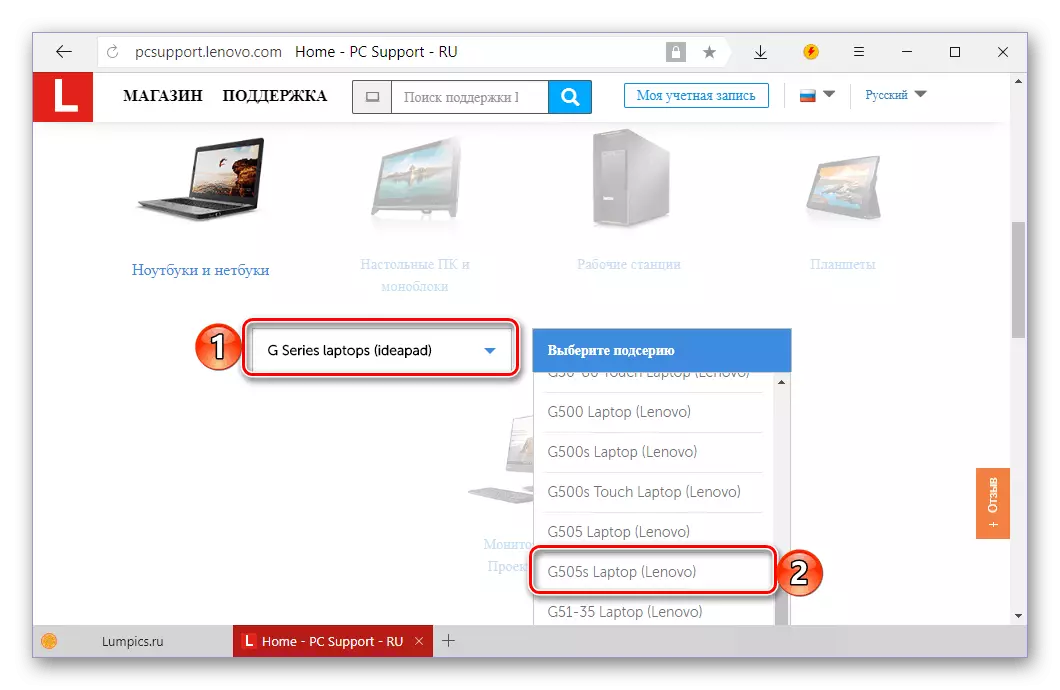
Nóta: Sa raon samhail Lenovo tá gléas le beagnach mar an gcéanna lenár n-ainmniú - G505. Má tá tú díreach, roghnaigh tú an rogha seo ón liosta atá ar fáil. Tá an teagasc seo a leanas infheidhme maidir leis.
- Tar éis dó samhail ríomhaire glúine ar leith a roghnú, tógfar é chuig an leathanach dá thacaíocht. Scrollaigh tríd é le beagán síos, suas go dtí an "luchtú is fearr" bloc, cliceáil ar an "amharc go léir" hipearnasc.
- Gheobhaidh tú tú féin ar an leathanach le tiománaithe agus bogearraí eile atá ar fáil le haghaidh Lenovo G505S, ach sula dtosaíonn tú ag íoslódáil iad a íoslódáil, ní mór duit cinneadh a dhéanamh faoin leagan den chóras oibriúcháin. Sa liosta den ainm céanna, roghnaigh fuinneoga den ghlúin sin agus an giotán, atá suiteáilte ar do ríomhaire glúine trí tic a chur os comhair an earra chomhfhreagraigh.
- Ansin, is féidir (ach ní gá) a chinneadh cén comhpháirteanna cláir a bheidh ar fáil le híoslódáil. Mura bhfuil aon bhoscaí seiceálacha sa liosta seo, taispeánfar na míreanna go léir, agus ní thaispeánfar iad ach amháin nuair a bhíonn siad suiteáilte.
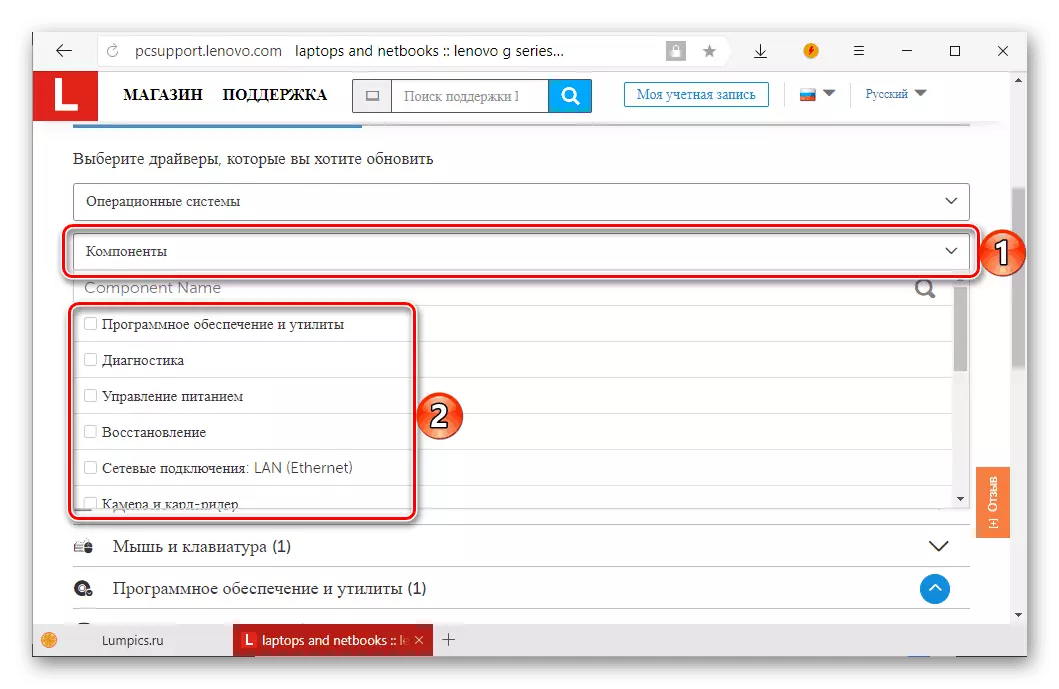
Nóta: I gcatagóirí comhpháirteanna "Bogearraí agus Fóntais" , agus "Diagnóisic" Curtha i láthair molta, ach ní éigeantach do íoslódáil bogearraí. Is é seo iarratais brandáilte Lenovo atá beartaithe chun a gcuid feistí a mhionchoigeartú, a sheiceáil agus a mhonatóiriú. Más mian leat, is féidir leat iad a dhiúltú.
- Cinneadh a dhéanamh leis na catagóirí bogearraí, is féidir leat dul go díreach chuig tiománaithe a íoslódáil. Leathnaigh an liosta le hainm na gcomhpháirteanna (mar shampla, "bainistíocht cumhachta") trí chliceáil ar an triantán a thaispeánann síos. Thairis sin, ní mór duit cliceáil ar ainm an tiománaí go díreach. Tá an cnaipe "íoslódáil" thíos, ar chóir an LKM a chliceáil thíos.

Ar an mbealach céanna, ba cheart na comhpháirteanna bogearraí eile a íoslódáil.
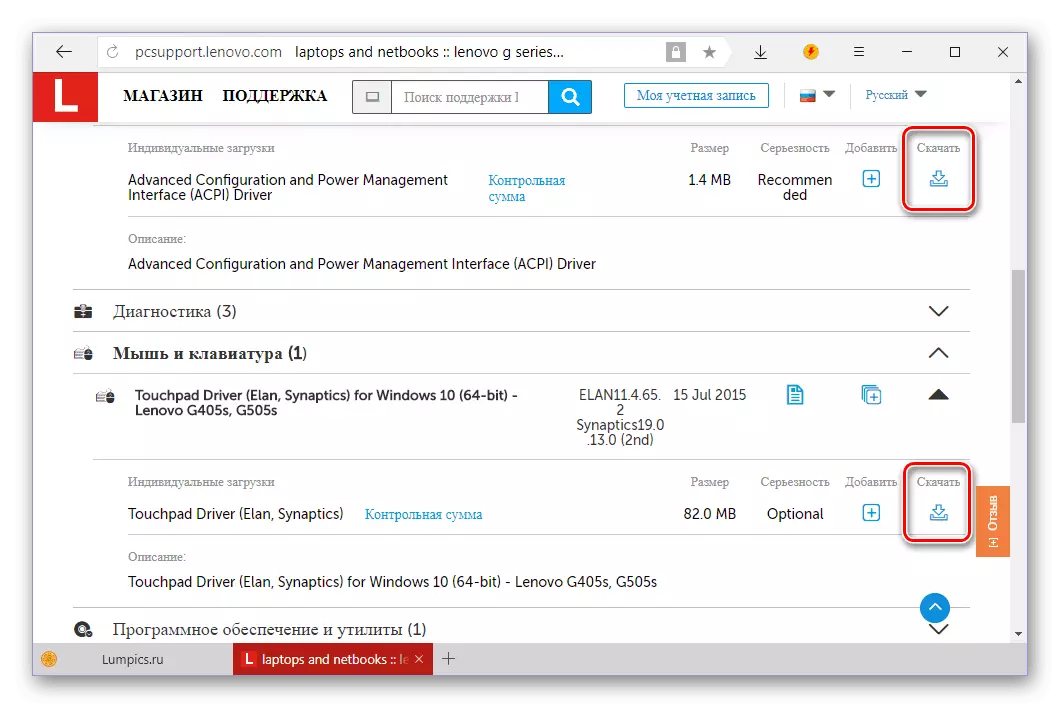
TÁBHACHTACH: Má chuirtear roinnt eilimintí isteach i gcatagóir amháin (mar shampla, cúig mhír sa liosta "Naisc Líonra" ), Ní mór duit gach ceann acu a íoslódáil, mar is tiománaithe é le haghaidh modúl éagsúil.
- Mura bhfuil tú ag iarraidh gach tiománaí a íoslódáil chuig do Lenovo G505S ar leithligh, is féidir leat iad a chur ar dtús go léir sa chiseán mar a thugtar air, agus tar éis cartlann amháin a íoslódáil. Chun é seo a dhéanamh, os comhair gach bogearraí atá uait, cliceáil ar an gcnaipe i bhfoirm comhartha móide.
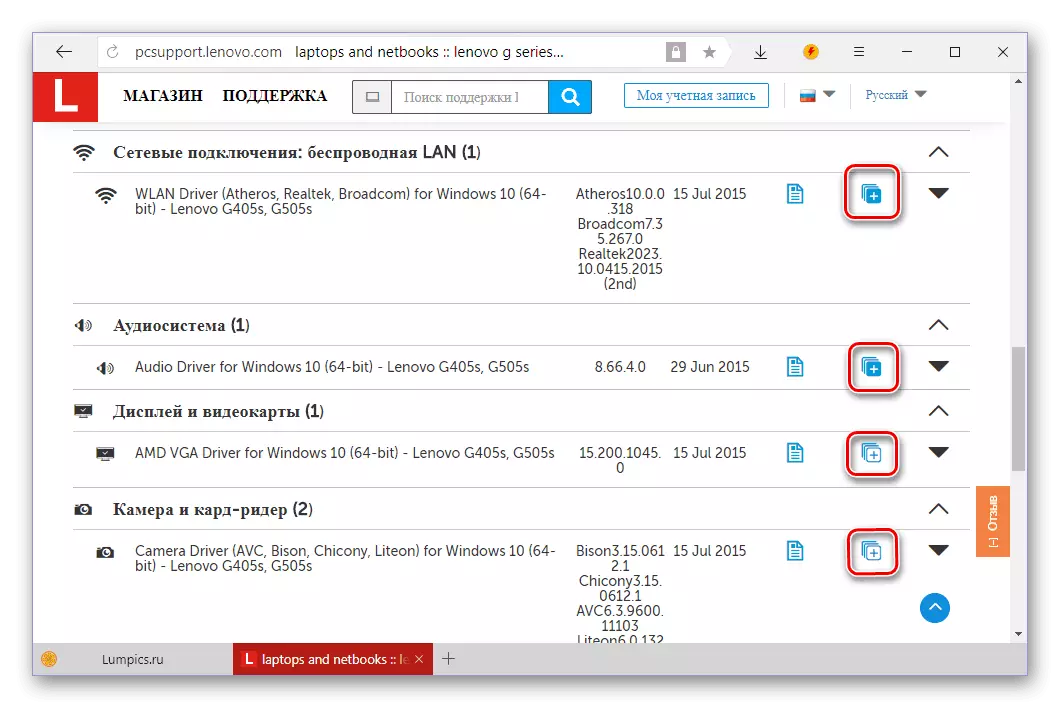
Tar éis dó seo a dhéanamh, téigh go dtí an rannóg "Mo Liosta Iasachta" (suite faoi réimsí roghnóireachta agus comhpháirteanna an chórais, ag barr an leathanaigh).
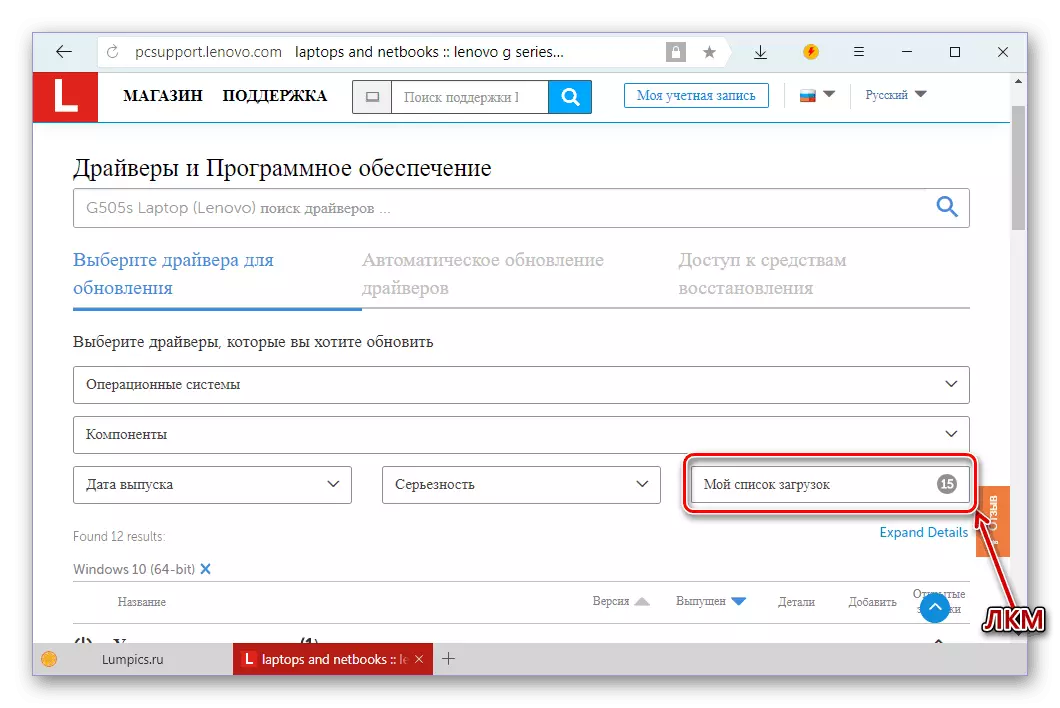
Sa liosta a bhí le feiceáil, déan cinnte go bhfuil na comhpháirteanna go léir a mharcáil tú (ní féidir neamhriachtanach a bhaint trí an marc seiceála a bhaint), agus cliceáil ar an gcnaipe "Íoslódáil".
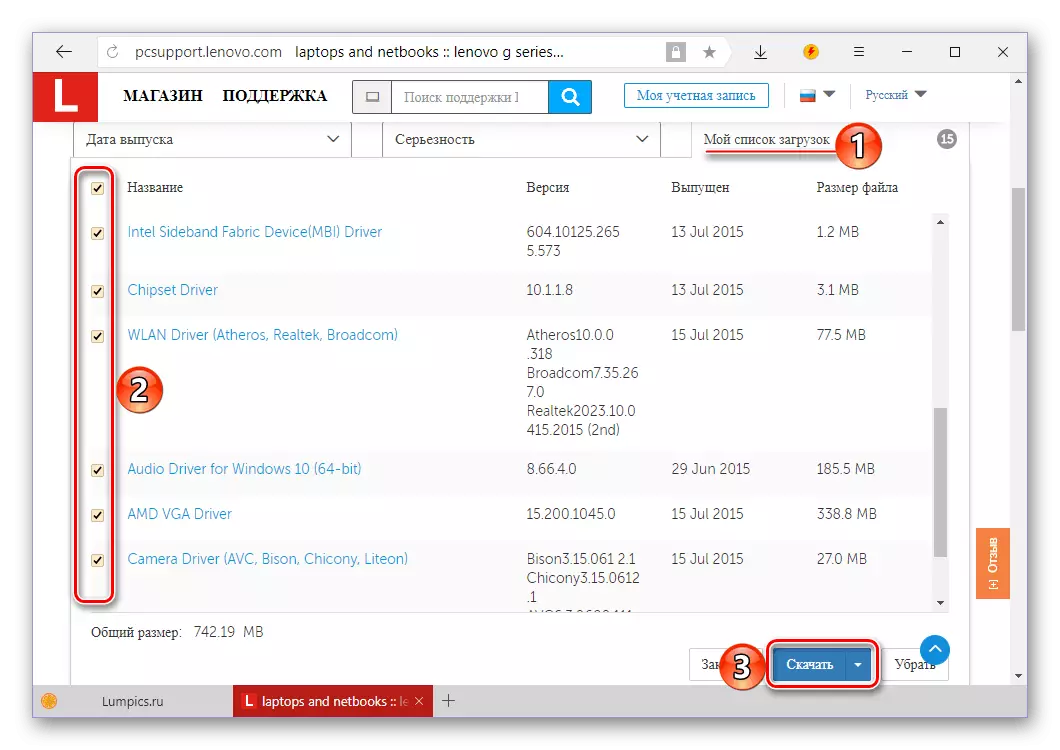
Ansin, déan cinneadh ar an rogha íoslódála - roinnt comhad formáide zip nó cartlann zip amháin. Beidh sé níos géire an dara ceann a roghnú, mar a d'fhéadfaimis an tiománaí a íoslódáil agus go neamhspleách.
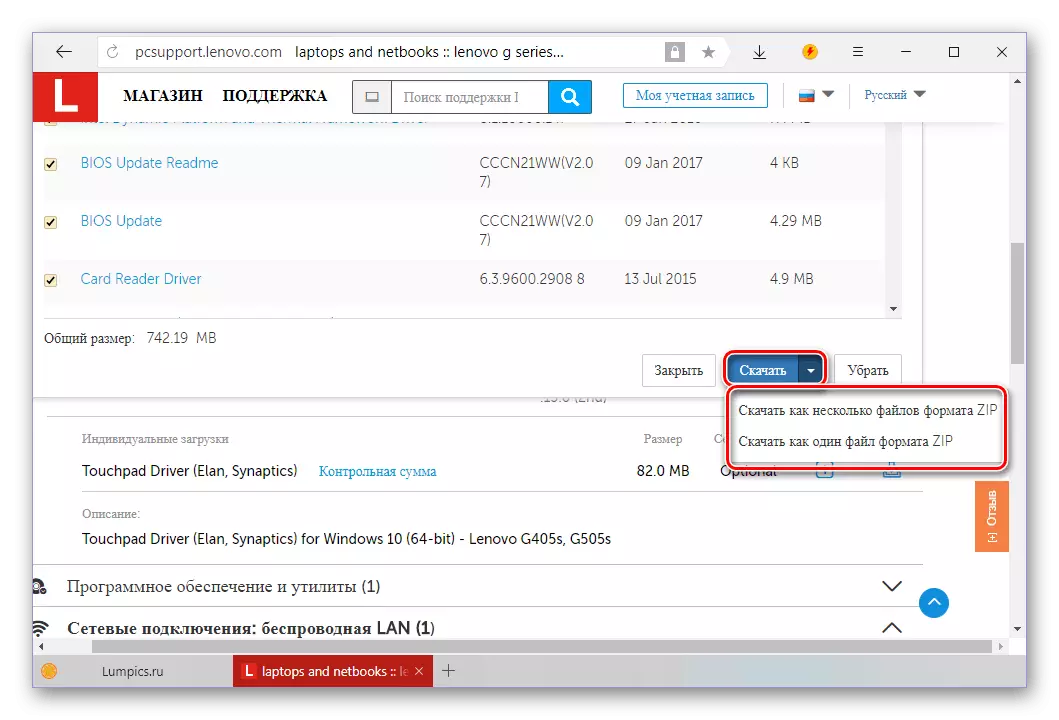
Nóta: I gcásanna neamhchoitianta ó shuíomh gréasáin Lenovo, tá sé dodhéanta tiománaithe a íoslódáil sa chartlann - ina ionad sin tá sé beartaithe an Droichead Seirbhís Fóntais a íoslódáil. Go mion níos mine faoina cuid oibre, déanfaimid cur síos ar an mbealach seo a leanas.
- Is cuma conas a íoslódálann tú na tiománaithe, ní mór duit iad a shuiteáil duit féin, gach ceann acu ar leithligh. Má tá an chartlann luchtaithe, bain an t-ábhar isteach i bhfillteán ar leith.
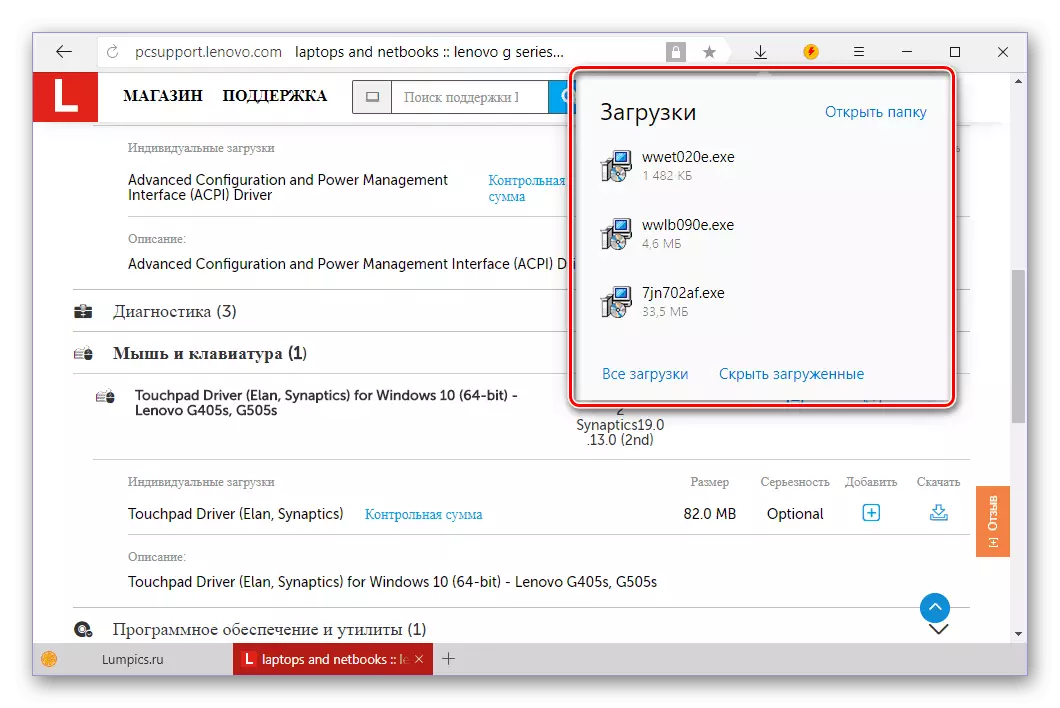
Modh 2: Seirbhís Ghréasáin Lenovo
B'fhéidir nach mbeidh a fhios ag úsáideoirí beag-mhór an leagan de Windows agus a bhfuil an giotán suiteáilte ar a ríomhaire glúine, mar ní fhéadfaidh a fhios acu cé chomh sonrach go sonrach le táirge Lenovo a úsáideann siad. Is le haghaidh cásanna den sórt sin go bhfuil seirbhís speisialta gréasáin sa rannóg tacaíochta teicniúla is féidir a chinneadh go huathoibríoch na saintréithe agus na paraiméadair atá luaite thuas. Smaoinigh ar conas é a úsáid.
Leathanach Cuardaigh Tiomána Uathoibríoch
- Ag dul ar an nasc thuas, aistrigh go dtí an cluaisín "Update Tiománaí Uathoibríoch" agus cliceáil ar an gcnaipe "Scrúdú Start".
- Le linn duit a thionscnamh a fhíorú, beidh an tseirbhís gréasáin Lenovo a chinneadh an tsamhail an ríomhaire glúine a úsáidtear, chomh maith leis an leagan agus urscaoileadh an chórais oibriúcháin suiteáilte air. Ar chríochnú an nós imeachta, taispeánfar tú liosta de na tiománaithe go léir atá ar iarraidh nó as dáta, díreach mar atá feicthe againn nuair a bhíonn sé ag déanamh céim Uimh. 5 ón modh roimhe seo.
- Íoslódáil gach tiománaí ar leithligh nó cuir iad go léir le "mo liosta íoslódála" agus íoslódáil an chartlann. Ina dhiaidh sin, suiteáil na bogearraí go léir a fuarthas ar do Lenovo G505S.
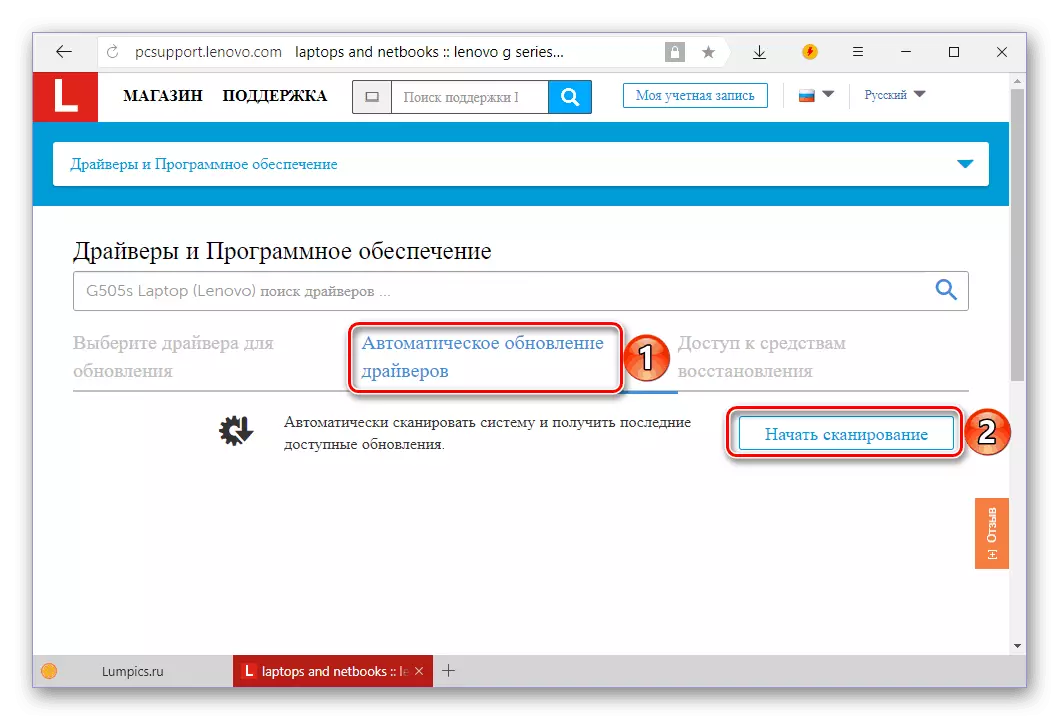
Aontaigh, tá an modh seo beagán níos simplí den chéad cheann, ach tá locht air. Ní oibríonn an "scanóir ar líne" Lenovo i gcónaí i gceart - uaireanta teipeann ar an nós imeachta scanála. Sa chás seo, beidh tú a spreagadh a íoslódáil Lenovo seirbhíse droichead - bogearraí corparáideach, a mbeidh an tseirbhís gréasáin in ann a chinneadh na paraiméadair an OS agus an trealaimh, ina dhiaidh sin a chur ar fáil go cinnte ar an tiománaí a theastaíonn uait.
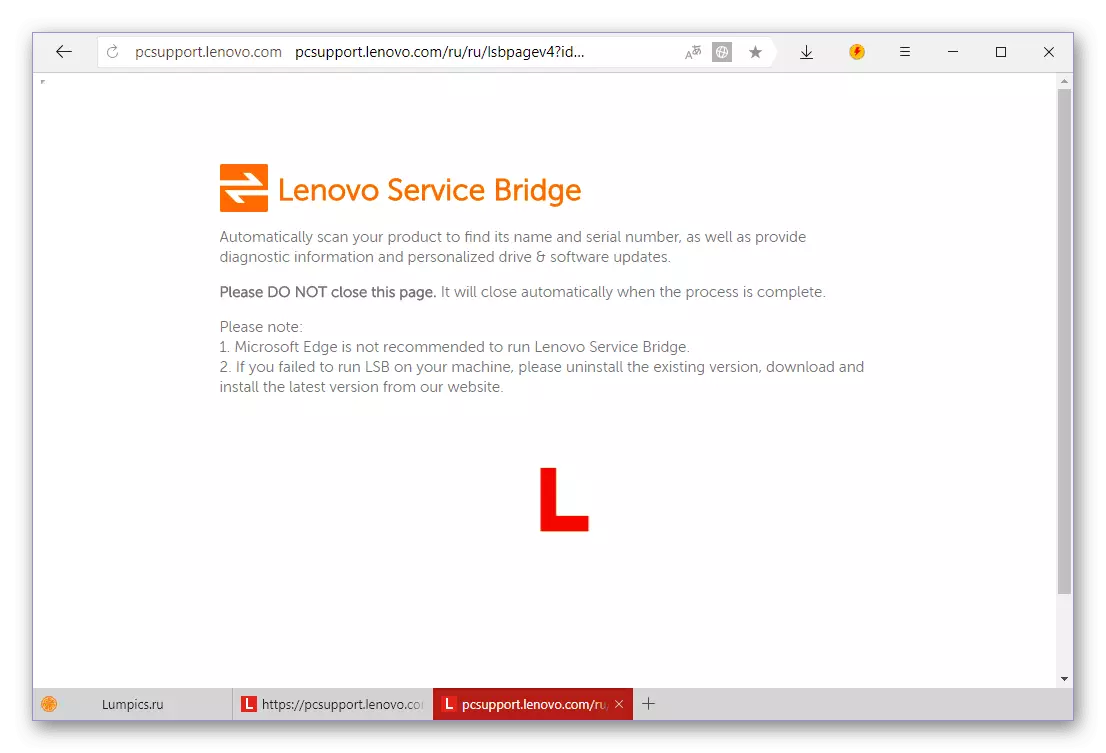
- I bhfuinneog le comhaontú ceadúnais, a bheidh le feiceáil ar an leathanach brabhsálaí, cliceáil "Aontaím".
- Fan go dtí go gcuirtear tús le híoslódáil uathoibríoch na bhfóntas brandáilte.
- Suiteáil é tar éis é a íoslódáil ar Lenovo G5055s,

Agus ansin filleadh ar an leathanach "Update Tiománaí Uathoibríoch", an nasc a chuirtear i láthair thuas, agus lean na gníomhartha a thuairiscítear ann.
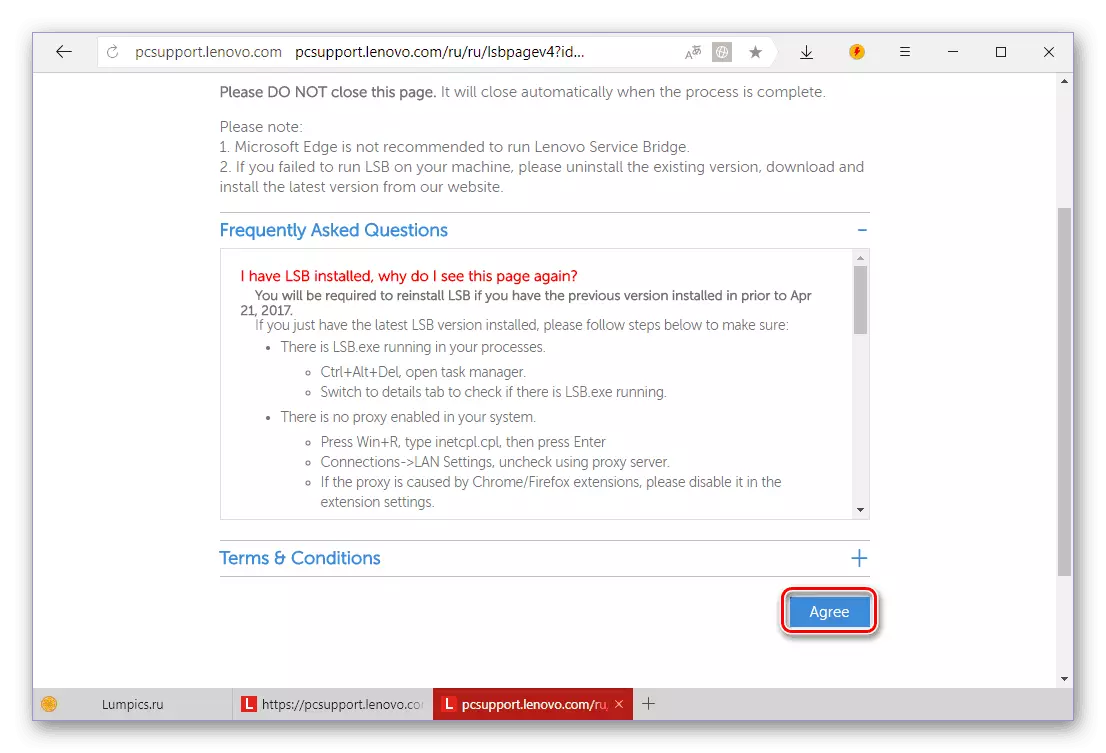
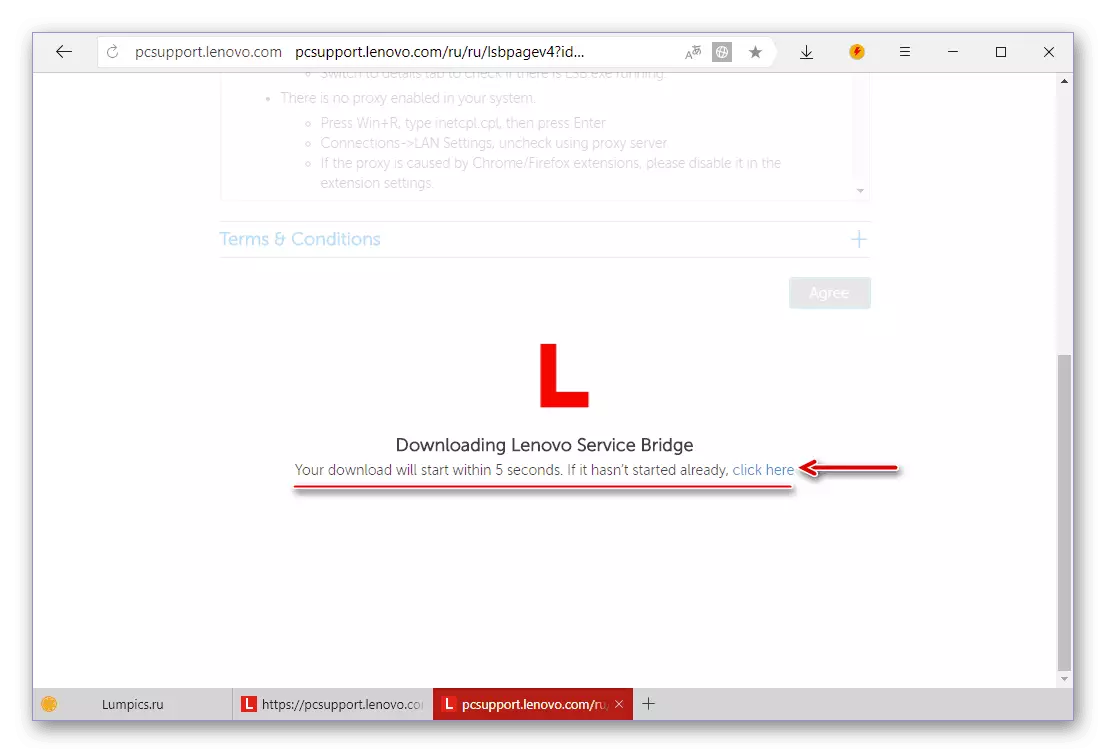
Fiú amháin ag cur san áireamh na fadhbanna ar féidir leat teacht orthu nuair a rochtain a fháil ar sheirbhís gréasáin Lenovo, is féidir a úsáid go fóill a bheith ar a dtugtar fós rogha níos simplí agus áisiúil do chuardach agus tiománaithe a íoslódáil le haghaidh Lenovo G5055s.
Modh 3: Uilíoch
Tá go leor clár ann a fheidhmíonn chomh maith leis an tseirbhís gréasáin Lenovo. Scanann siad an córas oibriúcháin agus an trealamh, agus ansin cuireann siad liosta tiománaithe ar fáil don úsáideoir ba chóir a shuiteáil agus / nó a nuashonrú. Is féidir leat tú féin a chur ar an eolas faoi ionadaithe na deighleog seo san alt seo a leanas:
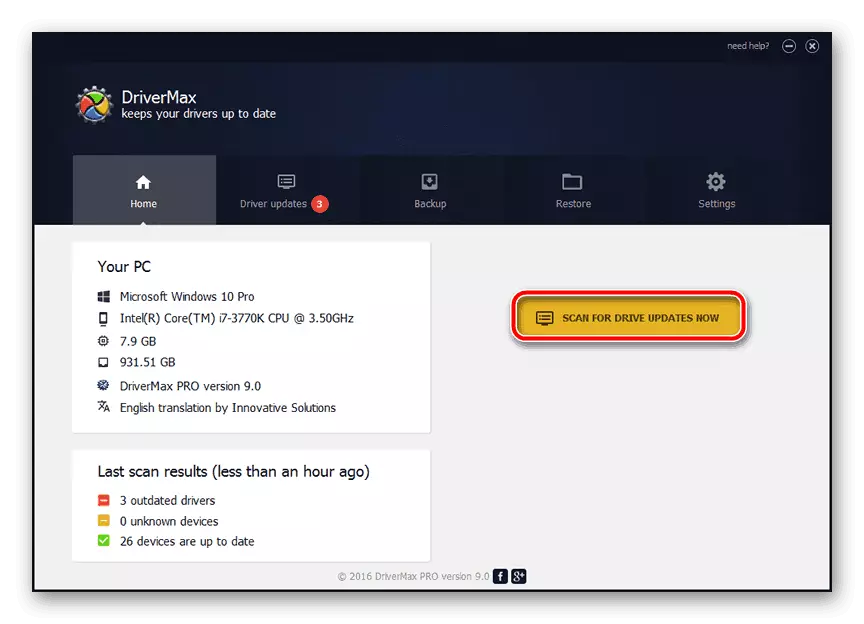
Léigh níos mó: Bogearraí le haghaidh suiteáil uathoibríoch agus nuashonrú tiománaí
Má tá sé deacair ort é a roghnú as clár oiriúnach, tabhair aird ar réiteach drivermax nó tiománaí. Tá an bunachar sonraí is fairsinge de bhogearraí agus tacaithe comhpháirteanna crua-earraí, a bhuíochas sin a bhfuil na tiománaithe do ríomhairí, ríomhairí glúine agus feistí comhtháite isteach iad le fáil gan fadhbanna. Rachaidh an bogearra seo i ngleic le Lenovo G505S, agus cabhróidh na treoracha atá scríofa againn leat.
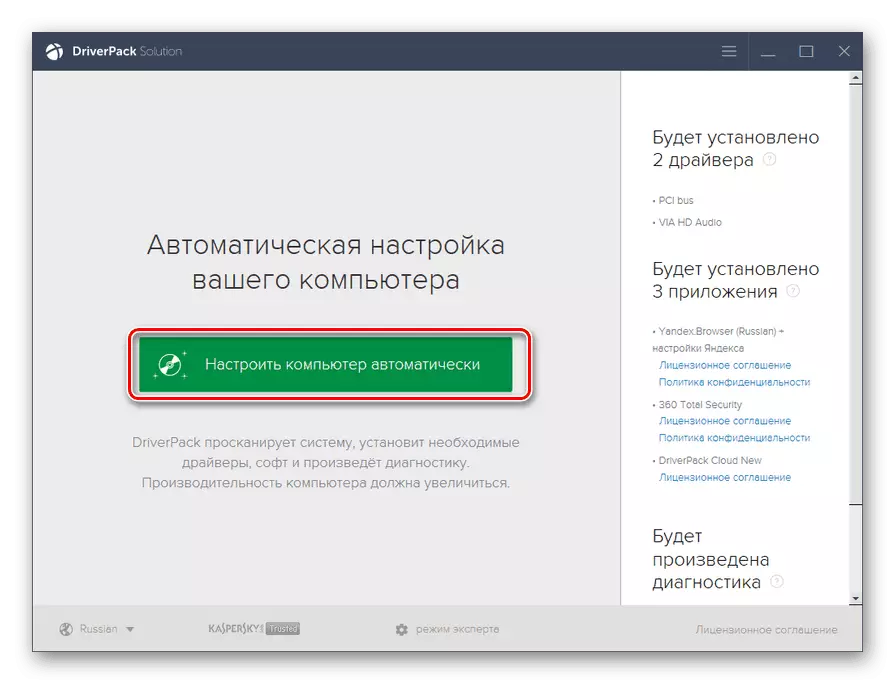
Léigh níos mó: Conas réiteach drivermax / tiománaí a úsáid
Modh 4: ID Trealamh
Tá a ainmniú uathúil féin ag gach gléas a bhfuil an tiománaí ag teastáil ina leith - ID (Aitheantóir Trealamh). Is é seo an cineál ainm cód, agus is féidir a fhios agam gur féidir é a fháil go héasca na bogearraí a fhreagraíonn do chomhpháirt crua-earraí ar leith. Le haghaidh sonraí maidir le cá háit le "Faigh" Aitheantóir Trealamh do gach comhpháirteanna iarann de Lenovo G505S, agus ansin a dhéanamh leis na faisnéise seo, in alt ar leith ar ár láithreán gréasáin.
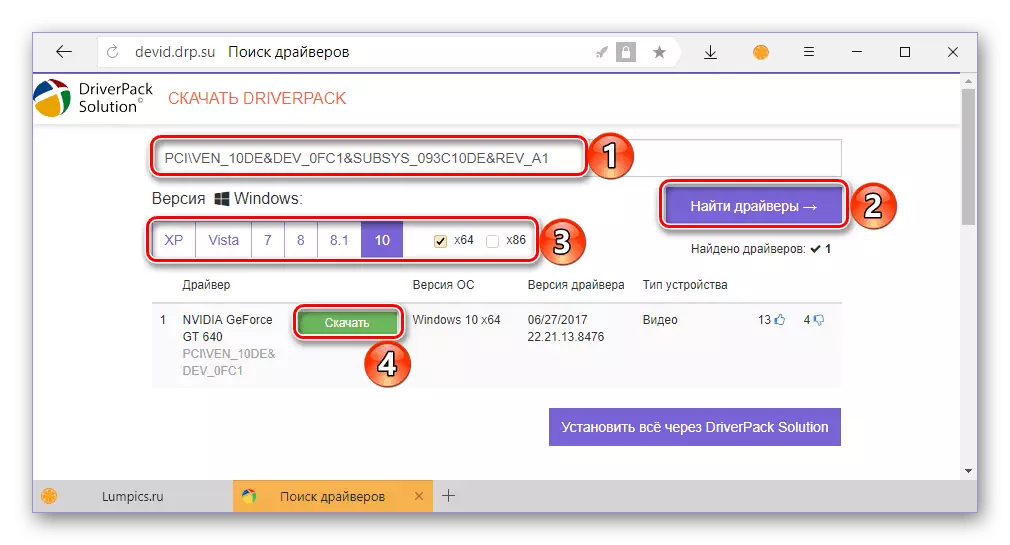
Léigh tuilleadh: Cuardaigh le haghaidh tiománaithe ag baint úsáide as ID
Modh 5: Windows "Bainisteoir Gléas"
Mar chuid den chóras oibriúcháin Windows, beag beann ar a leagan, tá a leithéid de chomhpháirt mar "Bainisteoir Gléas". Leis, is féidir leat na tiománaithe a shuiteáil agus / nó a nuashonrú le haghaidh beagnach aon trealamh. Maidir le conas an chuid seo den OS a úsáid, scríobh muid freisin roimhe seo. Tá an algartam gníomhaíochta atá beartaithe san alt infheidhme freisin maidir leis an laoch airteagal an lae inniu - Lenovo G505S.
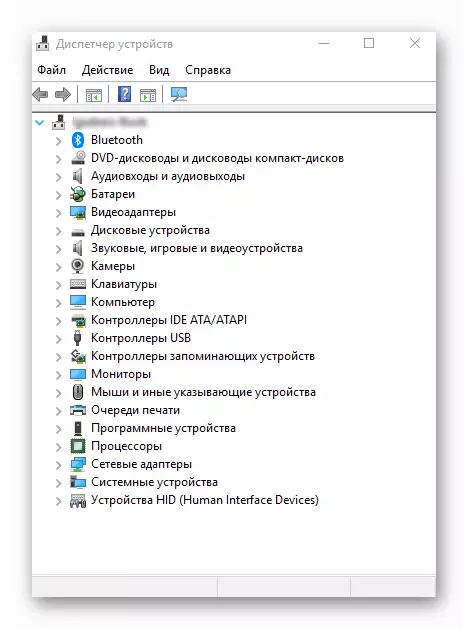
Léigh tuilleadh: Tiománaithe a shuiteáil agus a nuashonrú le huirlisí caighdeánacha Windows
Conclúid
Ar seo, chuaigh ár n-alt i dteagmháil lena chonclúid loighciúil. Dúirt muid leat thart ar chúig bhealaí féideartha chun cuardach a dhéanamh ar thiománaithe do ríomhaire glúine Lenovo G505S. Tar éis duit gach ceann acu a léamh, is dócha go roghnóidh tú na cinn is oiriúnaí duit féin.